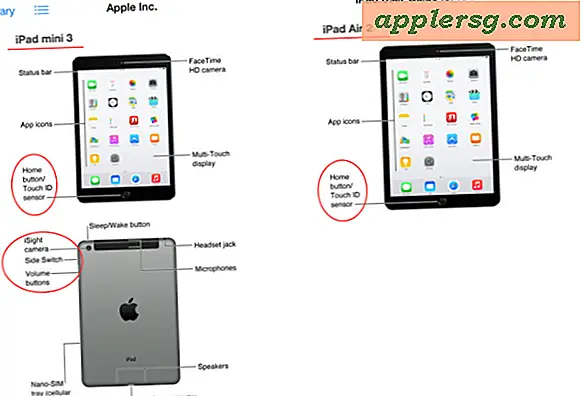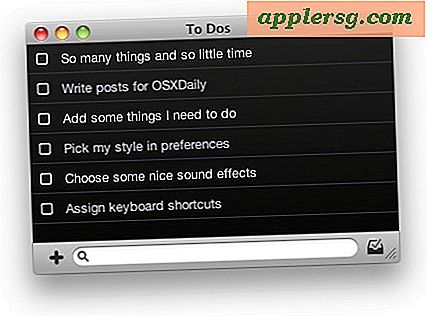Mentransfer Musik dari iPhone, iPod, atau iPad ke Komputer
Semua orang tahu betapa mudahnya membawa musik ke iPod, iPhone, atau iPad dengan bantuan iTunes, tetapi apakah Anda pernah mencoba mengeluarkan musik dari iPod atau iPhone dan ke komputer baru? Ternyata, mentransfer musik dari perangkat iOS dan ke komputer baru atau yang berbeda bukanlah fitur yang didukung di iTunes. Meskipun demikian itu mudah dilakukan sendiri, dan kami akan memandu Anda melalui cara menyalin semua musik Anda dari perangkat dan kembali ke komputer.

Hasil akhirnya? Seluruh perpustakaan musik disalin dari perangkat iOS ke komputer, siap untuk iTunes atau media player apa pun lainnya yang ingin Anda gunakan. Mari kita mulai!
Mentransfer Musik dari iPhone, iPod, atau iPad ke iTunes di Komputer secara Gratis
Proses ini akan menyalin semua musik dari perangkat ke PC Mac atau Windows:
- Matikan sinkronisasi otomatis di iTunes, lakukan ini melalui iTunes Preferences> Perangkat> centang "Cegah perangkat keras iOS menyinkronkan secara otomatis", kemudian keluar dari iTunes
- Unduh iExplorer dari sini (gratis untuk Mac OS X dan Windows) dan instal
- Hubungkan iPhone, iPad, atau iPod ke komputer dengan USB
- Luncurkan iExplorer dan klik tanda panah di sebelah nama perangkat iOS, lalu klik tanda panah di sebelah "Media" dan kemudian lagi di samping "iTunes_Control"
- Seret seluruh folder "Musik" ke lokasi di desktop, ini semua musik Anda dan mungkin perlu beberapa saat untuk mentransfer
- Keluar dari iExplorer setelah selesai

Setelah selesai semua musik akan berhasil disalin dari perangkat iOS ke Mac atau PC, semua tetap menjaga musik yang tersimpan di iPod / iPhone.
Jika Anda puas, Anda dapat berhenti di sini, tetapi direktori Music yang berisi musik diatur dalam mode yang agak tidak biasa dengan lagu-lagu yang dimasukkan ke dalam folder “F ##” dengan nama file yang bahkan lebih tidak berarti. Cara termudah untuk mengurutkan dan mengganti nama semua file ini adalah dengan menggunakan iTunes untuk mengimpor folder, dan jika Anda menggunakan iTunes untuk manajemen media umum, Anda juga ingin menyelesaikan proses sekunder ini.
Mengimpor Musik yang Disalin ke iTunes
Dengan asumsi Anda ingin musik yang baru saja Anda salin dari iPod atau iPhone yang diimpor ke iTunes, inilah yang harus Anda lakukan:
- Putuskan sambungan iPhone, iPad, iPod dari komputer dan luncurkan kembali iTunes
- Buka Preferensi dan klik "Tingkat Lanjut"
- Pastikan "Keep iTunes Media Organized" dan "Salin file ke iTunes Media Folder" keduanya diaktifkan
- Sekarang kembali ke Desktop dan seret seluruh folder "Music" ke ikon iTunes, atau ke jendela iTunes, menyebabkan iTunes mengimpor semua musik.

Jika Anda menggunakan alias folder "Secara Otomatis Tambah ke iTunes", Anda juga dapat menyeret folder Musik yang disalin ke direktori itu untuk memigrasikan semua musik ke iTunes. Apapun metode yang Anda gunakan, Anda akan menemukan lagu-lagu yang pernah disimpan di perangkat iOS sekarang ada di iTunes di komputer.
Saat berada di iTunes, ada baiknya untuk mengaktifkan kembali sinkronisasi otomatis juga dari bawah panel preferensi Perangkat.
Berbagai Kasus Penggunaan
Penggunaan solusi ini jauh dan luas, tetapi sangat membantu jika komputer Anda sebelumnya menjadi tidak tersedia karena crash atau loss, dan Anda berakhir dengan komputer baru. Dalam situasi seperti itu Anda tidak dapat hanya menyinkronkan perangkat ke komputer baru tanpa kehilangan data karena Anda tidak akan memiliki folder cadangan asli yang disalin, tetapi metode ini memungkinkan Anda untuk menyimpan musik Anda dengan menarik perpustakaan ke bawah dari iPod atau iPhone ke komputer, yang kemudian bisa disinkronkan lagi seperti biasa. Semoga versi iTunes yang akan datang akan menangani perangkat yang asli ini secara resmi, karena sejujurnya ini sangat berguna.
Terima kasih kepada David untuk inspirasi